- Windows Mobile 6.5 : le grand test
- Quoi de neuf dans Windows Mobile ?
- Les surcouches, ces habillages qui font plus qu’habiller
- Marketplace : la plate-forme de téléchargement de Microsoft
- Sauvegarder ses données avec My Phone
- Internet Explorer comble son retard
- Mise à jour et avenir des Windows phones
Avec Windows Mobile 6.5 comme avec les versions précédentes, les fabricants de téléphones sont libres d’ajouter leur propre interface graphique « par dessus » le système d’exploitation de Microsoft, ce dont ils ne se privent pas. Ces surcouches visent à rendre aisément pilotables au doigt les téléphones, mais aussi à organiser différemment certains menus, parfois avec bonheur, parfois moins. A noter que rien n’empêche de neutraliser ces surcouches, du moins sur l’écran Aujourd’hui, en passant par les réglages.
Voici un comparatif en images de ce que proposent trois appareils Windows Mobile parmi les plus en vue : l’Acer newTouch S200, le LG GM750 et le Samsung Omnia II. Nous avons sélectionné six situations incontournables parmi lesquelles bien évidemment l’arrivée sur l’écran d’accueil, la numérotation d’un appel téléphonique ou encore l’usage du calendrier.
Aujourd’hui
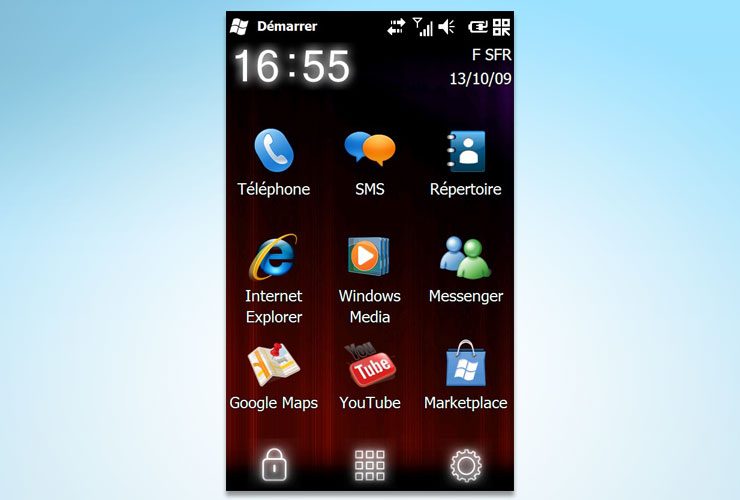
Bien que le newTouch soit le haut de gamme sous Windows Mobile d’Acer, le constructeur a fait le choix de rester très proche de Microsoft. Ainsi, au retour de veille, le newTouch affiche un écran dépouillé où ne figurent que six icônes. On garde toutefois la possibilité de remanier cette sélection en fonction de ses préférences. Un bouton, au bas de l’écran, donne accès au menu Démarrer où se trouvent toutes les applications, les réglages, etc. Depuis l’écran d’accueil, appuyer sur Démarrer ouvre exactement la même page. Les deux actions font donc double emploi.

LG propose par défaut son interface maison S-Class 3D basée sur cinq bureaux différents. On passe de l’un à l’autre d’un glisser du doigt et, pour chacun, il est possible de choisir les widgets que l’on veut. C’est relativement complexe à appréhender au début, mais une fois que l’on s’y est fait, atteindre n’importe quelle activité est l’affaire d’un ou deux coups de doigt. Même le réglage des paramètres est disponible sur la page Aujourd’hui. Tout cela est bien conçu mais un peu trop dense à notre goût.
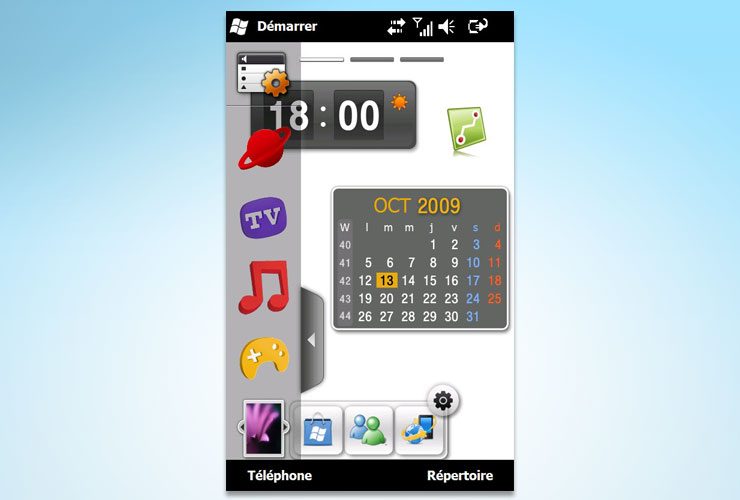
Samsung a fait le choix de porter sur Windows Mobile 6.5 son habituelle interface TouchWiz à volet latéral et bureau à peupler de widgets, ces derniers étant justement en réserve dans le volet. On est très loin du look Windows Mobile mais les amateurs de téléphones Samsung y trouveront leur compte.
On ne peut malheureusement pas déposer sur l’une des trois pages du bureau l’icône d’une application téléchargée. On contournera la difficulté en déposant plutôt le widget « barre d’applications » disponible dans le violet. Cette barre est extensible et configurable.
Démarrer
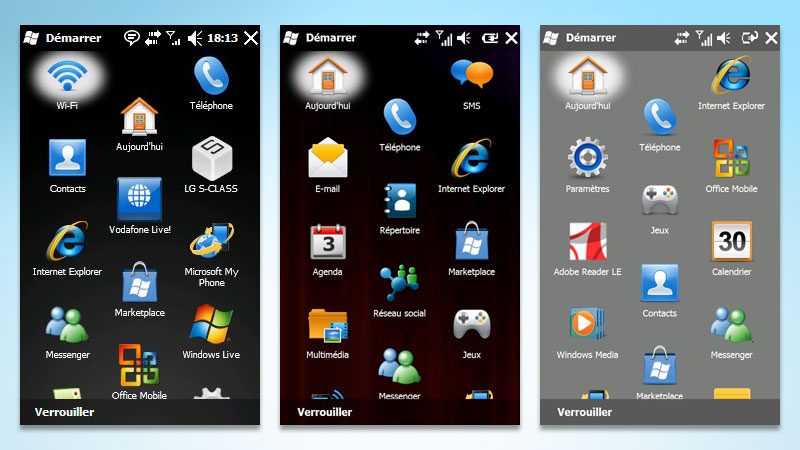
La page Démarrer proposée par les trois constructeurs est celle de Microsoft. La fameuse disposition en nid d’abeille recouvre toutes les applications standards de Windows Mobile 6.5, y compris des dossiers comprenant à leur tour des logiciels, comme Office Mobile, et les applications qui ont été installées par l’utilisateur.
On fait simplement défiler vers le bas jusqu’à atteindre celle que l’on souhaite lancer.
Répertoire
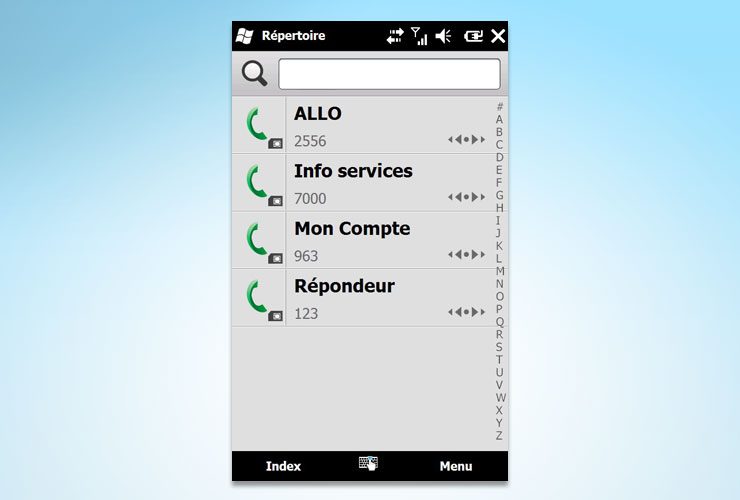
Acer a de nouveau choisi la simplicité. Son écran Répertoire comporte la liste des contacts avec un bouton pour appeler en face de chaque article, un ascenseur à droite pour se déplacer rapidement dans l’index alphabétique et un champ de recherche en haut.
Appuyer sur un nom conduit à une nouvelle page sur laquelle on peut, au choix, appeler, envoyer un SMS ou encore un MMS.
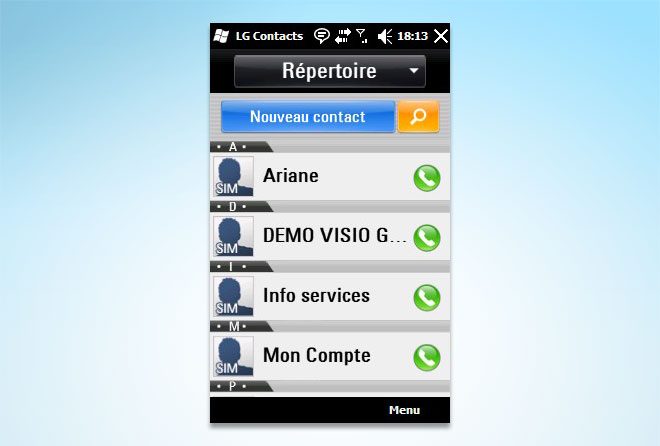
LG dispose également de sa propre page, très semblable à celle d’Acer, avec sur chaque ligne la photo du contact, son nom et un bouton d’appel. Les autres activités, comme envoyer un SMS ou un MMS s’atteignent en sélectionnant le contact. Signalons que si l’on passe par le menu Démarrer, puis par l’icône des contacts, on tombe sur une présentation non optimisée pour un usage tactile, en tout point semblable à Windows Mobile 6. La surcouche ne cache donc pas le système, ce qui est dommage.
Samsung, comme LG, fait cohabiter deux présentations différentes du Répertoire, toutes deux utilisables au doigt. La première (voir capture) s’obtient sur l’écran Aujourd’hui tandis que la seconde est située, sous le nom de contacts, dans le menu Démarrer et ressemble au répertoire de Windows Mobile 6, à ceci près que les noms des contacts sont beaucoup plus gros. Il vaudra mieux utiliser la première, qui comporte en outre des onglets menant à diverses options.
Téléphone
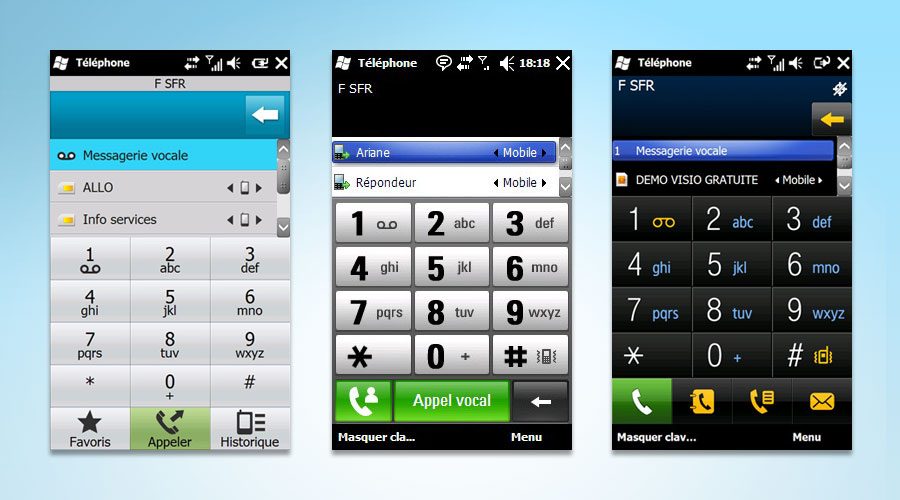
Les trois constructeurs se rejoignent pratiquement sur ce menu dont l’essentiel de l’espace est occupé par un clavier à grosses touches et, en haut, une liste de contacts réduite à deux lignes seulement. Un bouton de défilement des contacts complète le dispositif. Cet ascenseur est toutefois inutilisable car trop petit et imprécis : on ne maîtrise pas le nombre de noms que l’on fait défiler lorsqu’on le manipule. Samsung est ici un peu plus complet que ses concurrents et propose au bas de l’écran des boutons menant au répertoire, au journal d’appel et aux SMS.
Agenda
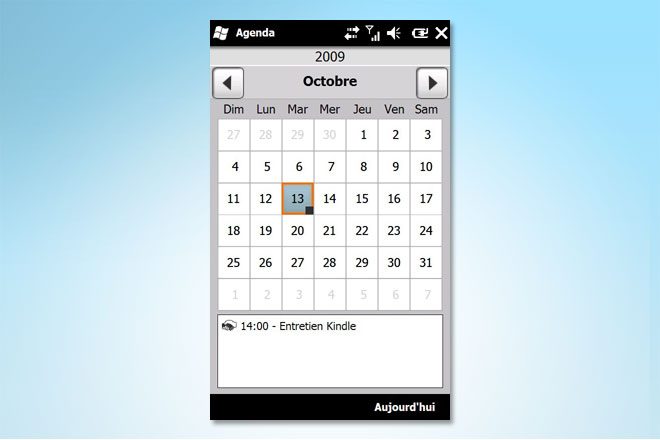
Acer est, encore une fois, allé au plus simple. Son agenda, très sobre, affiche le mois complet avec, au-dessous, les éventuels rendez-vous. En sélectionnant un rendez-vous, on accède aux détails facilement modifiables, vu la taille des boutons et des champs.
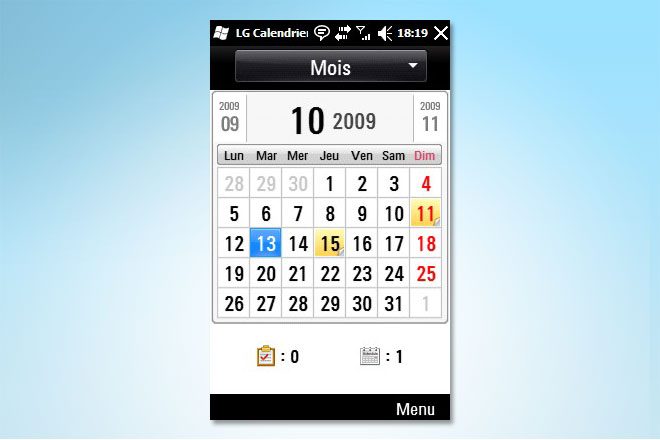
LG fait, à nouveau, cohabiter un calendrier à l’ancienne (via le menu Démarrer) et sa propre version à affichage mensuel mais sans détailler sur cette page les rendez-vous prévus. L’appui sur le jour mène à une présentation classique du déroulé de la journée mais il est également possible d’afficher une liste chronologique des engagements pris, quelle que soit la date. Peut-être un peu dense compte tenu du nombre de boutons et de menus actionnables. Mais ce calendrier est très complet.
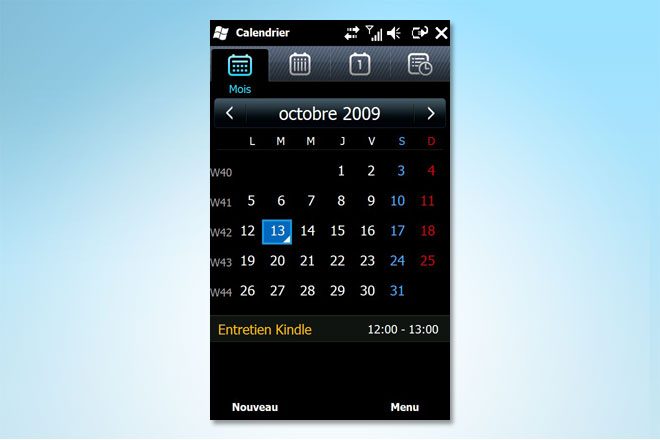
Samsung, comme LG, fait doublonner son calendrier avec la version désuète de Windows Mobile. Le calendrier de l’interface TouchWiz est accessible grâce à un widget de l’écran Aujourd’hui. La présentation est proche de celle d’Acer, si ce n’est que des boutons dans la partie supérieure sélectionnent la vue : mois, semaine, jour et liste. C’est pratique et lisible.
Gestionnaire de connexions
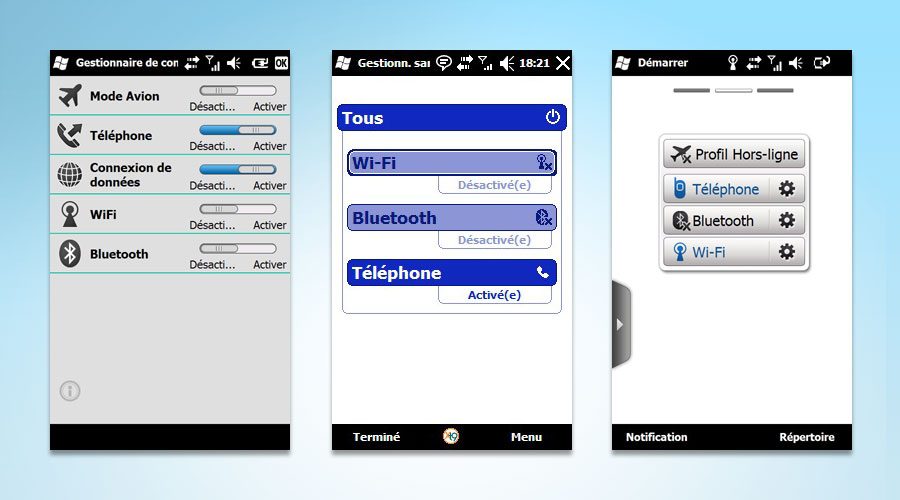
Acer, LG et Samsung ont chacun développé un panneau de gestion des communications, très utile notamment pour mettre rapidement le mobile en mode avion ou activer le Wi-Fi. Samsung passe par les widgets, tandis que les deux autres constructeurs utilisent l’arborescence des menus. C’est Samsung qui en donne le plus, son tableau de bord offrant la possibilité, non seulement de mettre en route ou d’arrêter un service, mais également d’en retoucher les réglages.
🔴 Pour ne manquer aucune actualité de 01net, suivez-nous sur Google Actualités et WhatsApp.











